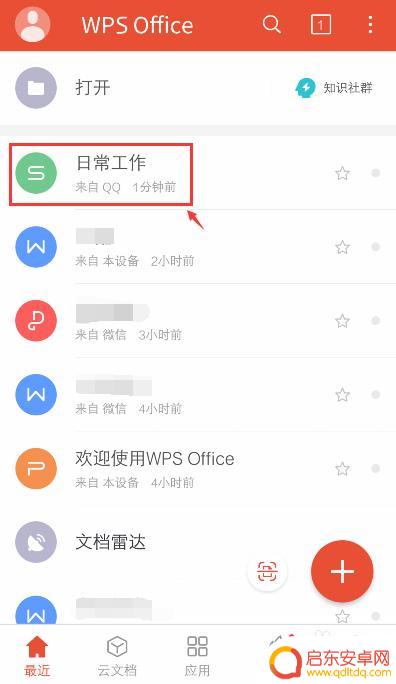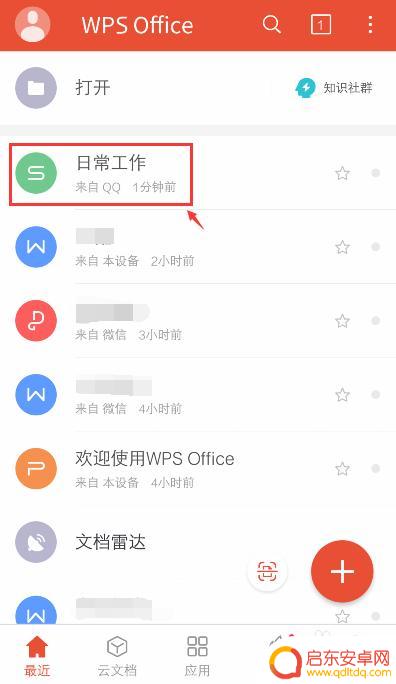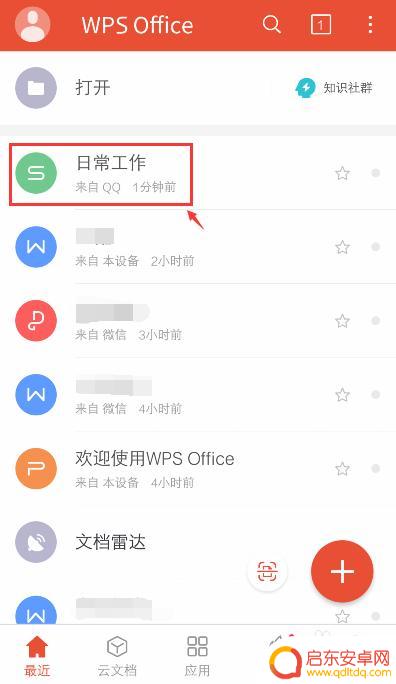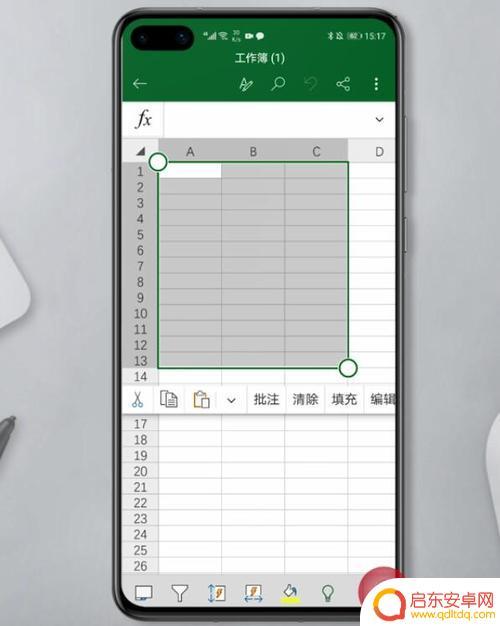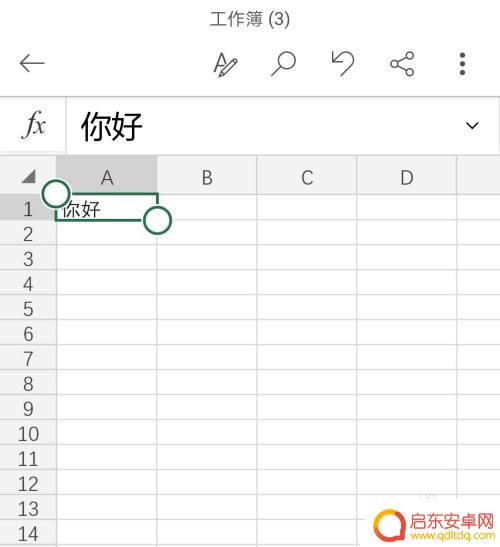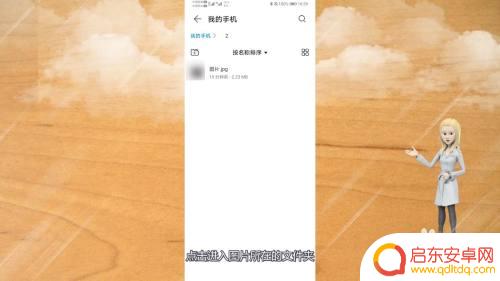手机电子表格内容怎么复制 手机WPS Office表格复制和设置粘贴的方法
在现代社会中手机已经成为我们生活中不可或缺的一部分,除了通讯和娱乐功能外,手机的应用程序也为我们提供了很多便利。其中手机WPS Office表格是一款功能强大的应用,它不仅可以帮助我们进行数据处理和管理,还提供了复制和粘贴的功能。如何在手机上使用WPS Office表格进行复制和设置粘贴呢?下面我们来详细了解一下。
手机WPS Office表格复制和设置粘贴的方法
具体步骤:
1.在手机桌面,打开【WPS Office】进入页面后,打开你要使用的表格,或者点击右下角的“+”新建空白的表格。
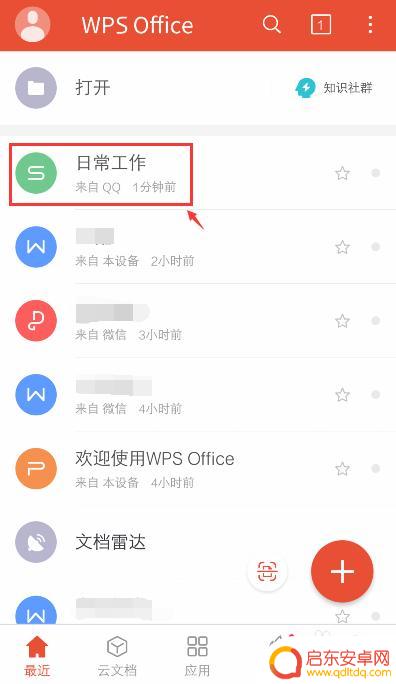
2.进入表格后,选择表格要复制的单元格,再点击左下方的工具图标。
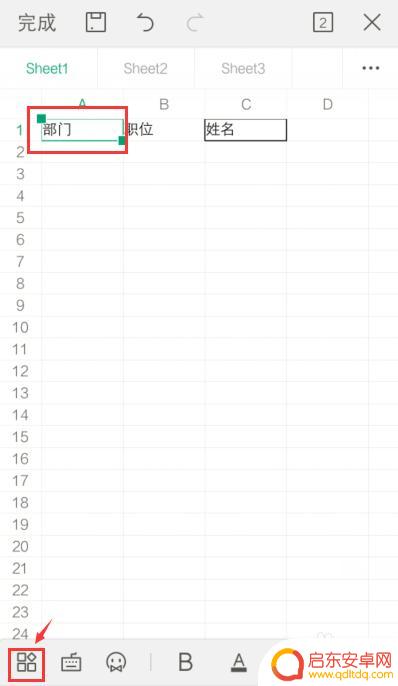
3.出现下拉窗口,点击栏目的【查看】。
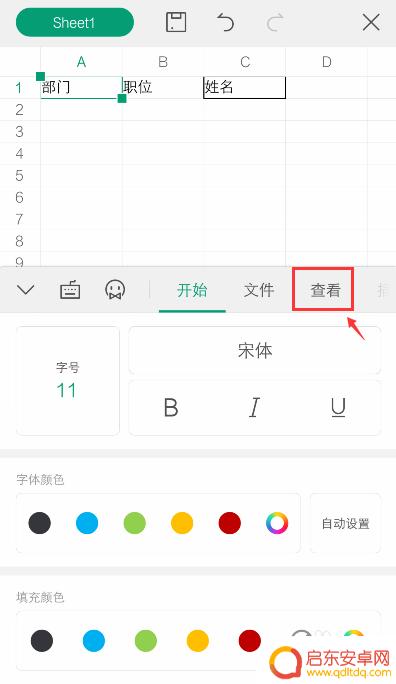
4.在查看下方,就可以看到“复制”和“粘贴"功能,点击【复制】。
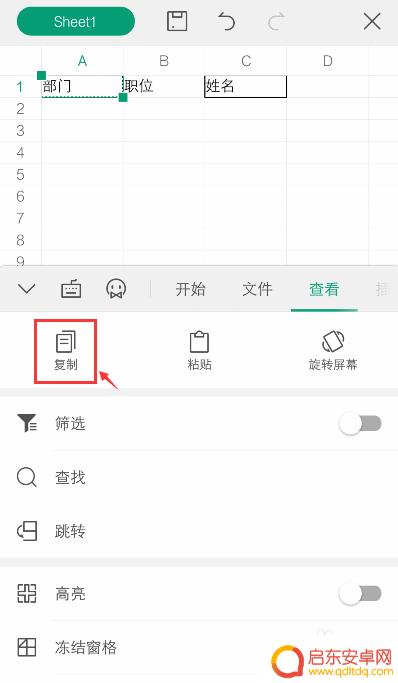
5.复制后,再选择你要粘贴的单元格。到时表格上方就会出现栏,点击【粘贴】。
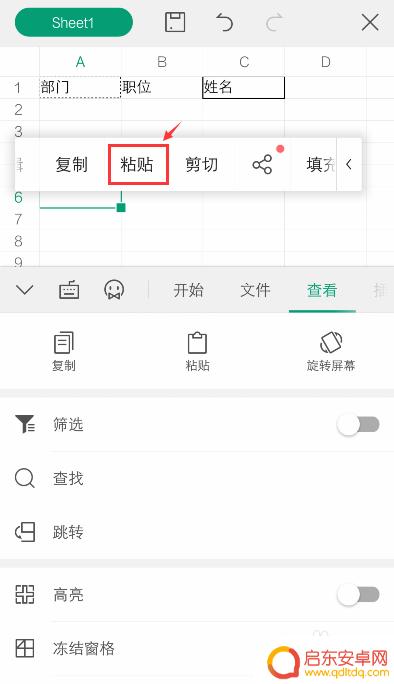
6.完成后,就可以看到该单元格已经有粘贴的文字了。
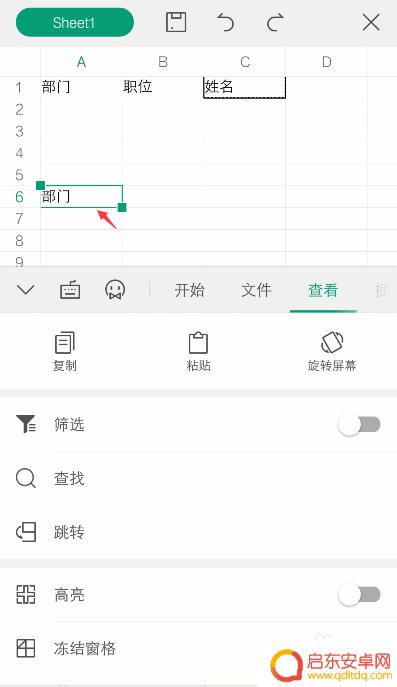
7.如果需要设置粘贴,按照上面的步骤5~6时,出现的栏目,点击箭头。
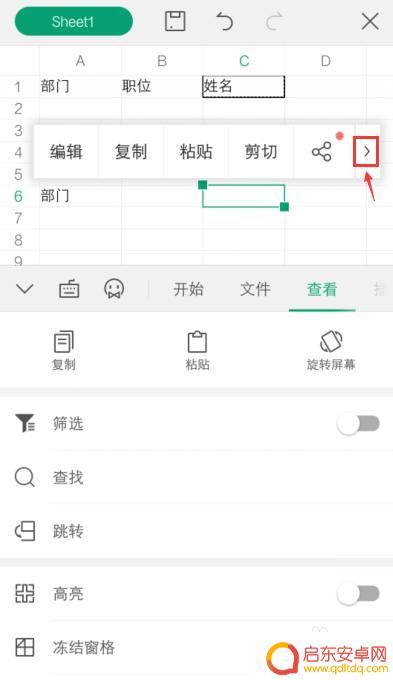
8.栏出现【选择性粘贴】,点击它。
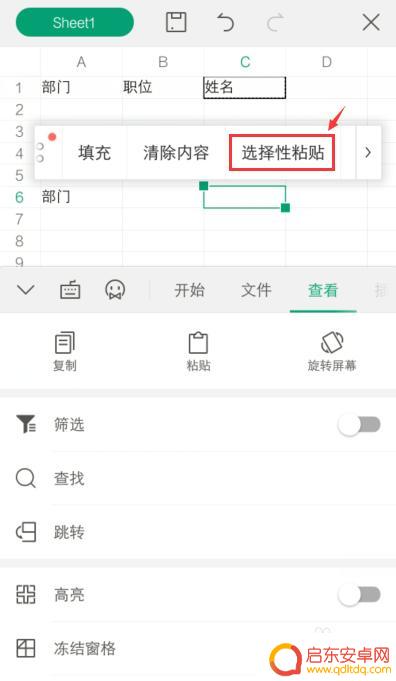
9.进入选择性粘贴页面,设置你要粘贴的属性,比如:全部,点击【粘贴】。
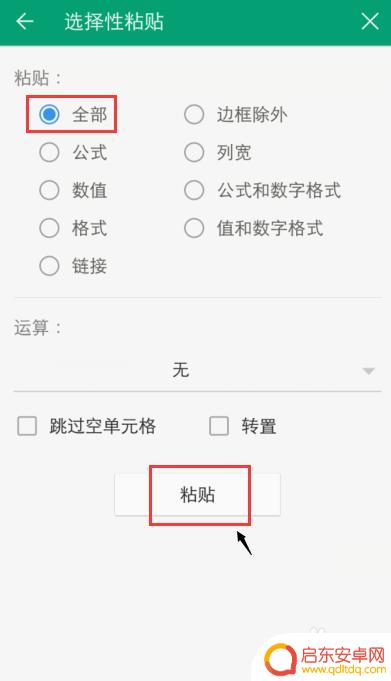
10.再返回页面,这样到时就按照你设置的属性。进行粘贴,比如:把原来单元格的边框也粘贴了。
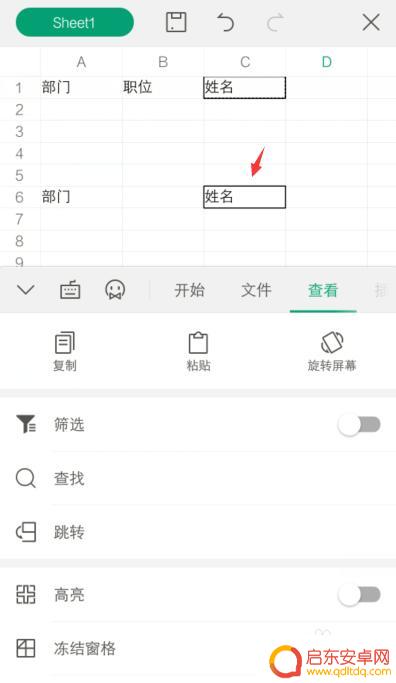
以上是手机电子表格内容复制的全部步骤,如果有任何疑问,请参考以上小编提供的操作步骤,希望这对大家有所帮助。
相关教程
-
手机上怎么复制表格内容 手机WPS Office表格复制和粘贴快捷键是什么
在日常工作和学习中,我们经常会遇到需要复制和粘贴表格内容的情况,而在手机上,如何高效地进行表格内容的复制和粘贴呢?幸运的是,手机WPS Office表格提供了一些快捷键来帮助我...
-
手机wps为什么复制不了表格 手机WPS Office表格设置粘贴功能
手机WPS Office是一款功能强大的办公软件,不仅可以实现文字处理、幻灯片制作等功能,还可以编辑和查看表格,有不少用户反映在手机WPS中无法复制表格,甚至设置粘贴功能也不起...
-
wps 手机怎么复制表格 手机WPS Office表格怎样设置粘贴选项
我们生活在一个信息爆炸的时代,随着科技的飞速发展,手机已经成为我们生活中不可或缺的工具之一,其中WPS Office表格作为一款功能强大的手机办公软件,为我们提供了便捷高效的表...
-
手机电子表格设置在哪里(手机电子表格设置在哪里找)
今天本站给各位分享关于手机电子表格设置在哪里的相关内容,如果能正好解决你现在面临的问题,别忘了关注本站!1手机表格样式怎么设置手机表格样式怎么设置?为了让excel表格更加美观好...
-
手机表格如何复制链接 手机excel超级链接设置方法
手机表格如何复制链接?手机Excel超级链接设置方法是什么?在当今信息化的社会中,手机已经成为人们日常生活中必不可少的工具之一,而手机表格的使用也越来越广泛,无论是在个人生活中...
-
手机镜子怎么粘贴照片 手机如何复制粘贴图片教程
在如今的数字时代,手机已经成为我们生活中必不可少的一部分,而在使用手机的过程中,我们经常会遇到需要复制粘贴图片的情况。手机镜子怎么粘贴照片?手机如何复制粘贴图片?今天我们就来一...
-
手机access怎么使用 手机怎么使用access
随着科技的不断发展,手机已经成为我们日常生活中必不可少的一部分,而手机access作为一种便捷的工具,更是受到了越来越多人的青睐。手机access怎么使用呢?如何让我们的手机更...
-
手机如何接上蓝牙耳机 蓝牙耳机与手机配对步骤
随着技术的不断升级,蓝牙耳机已经成为了我们生活中不可或缺的配件之一,对于初次使用蓝牙耳机的人来说,如何将蓝牙耳机与手机配对成了一个让人头疼的问题。事实上只要按照简单的步骤进行操...
-
华为手机小灯泡怎么关闭 华为手机桌面滑动时的灯泡怎么关掉
华为手机的小灯泡功能是一项非常实用的功能,它可以在我们使用手机时提供方便,在一些场景下,比如我们在晚上使用手机时,小灯泡可能会对我们的视觉造成一定的干扰。如何关闭华为手机的小灯...
-
苹果手机微信按住怎么设置 苹果手机微信语音话没说完就发出怎么办
在使用苹果手机微信时,有时候我们可能会遇到一些问题,比如在语音聊天时话没说完就不小心发出去了,这时候该怎么办呢?苹果手机微信提供了很方便的设置功能,可以帮助我们解决这个问题,下...